Introduction
Este documento descreve o método para configurar a qualidade de serviço (QoS) em servidores de fax baseados no Microsoft Windows. Essa prática permite os valores corretos do Ponto de Código de Serviços Diferenciados (DSCP - Differentiated Services Code Point) para serem aplicados em pacotes enviados pelo servidor para a rede.
Prerequisites
Soluções Cisco Unified Communications para fax e um servidor de fax de terceiros no Microsoft Windows Server versões 2007 e superiores.
Requirements
A Cisco recomenda que você tenha conhecimento destes tópicos:
- QoS da camada 3
- Fax sobre Protocolo Internet (FOIP)
- Capturar e visualizar o tráfego de rede no Wireshark
Componentes Utilizados
As informações neste documento são baseadas nestas versões de software e hardware:
- Roteador 2951 com IOS 154-3.M4
- Windows Server 2007
- Servidor de fax Xmedius 6.5
The information in this document was created from the devices in a specific lab environment. All of the devices used in this document started with a cleared (default) configuration. If your network is live, make sure that you understand the potential impact of any command.
Problema
Por padrão, os servidores Microsoft Windows marcam pacotes com um valor de DSCP (Differentiated Services Code Point) igual a zero. Isso pode causar problemas de QoS com a entrega de pacotes de mídia em segmentos de rede de alta latência.
Solução
Esse problema pode ser resolvido configurando a política de grupo do Windows Server para aplicar um valor de DSCP de 46 (encaminhamento expedido) com base no intervalo de portas RTP.
Configurar
Para configurar o Windows Server para aplicar os valores de DSCP desejados, siga estas etapas.
Etapa 1. Acesse a página de configuração de edição da política de grupo do MS Windows inserindo o comando gpedit.msc
na seção executar do menu iniciar do Windows.
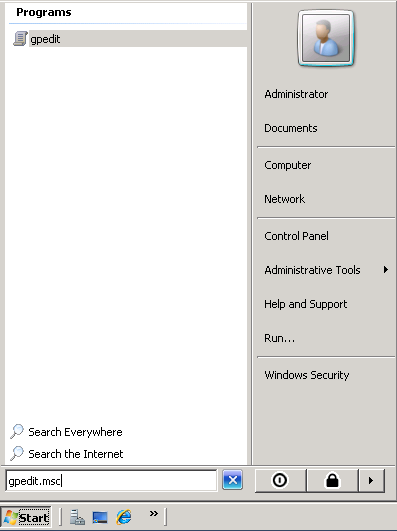
Etapa 2. Expanda a seção Configuração do Windows da Diretiva de Computador Local e clique com o botão direito do mouse na seleção QoS baseada em política.
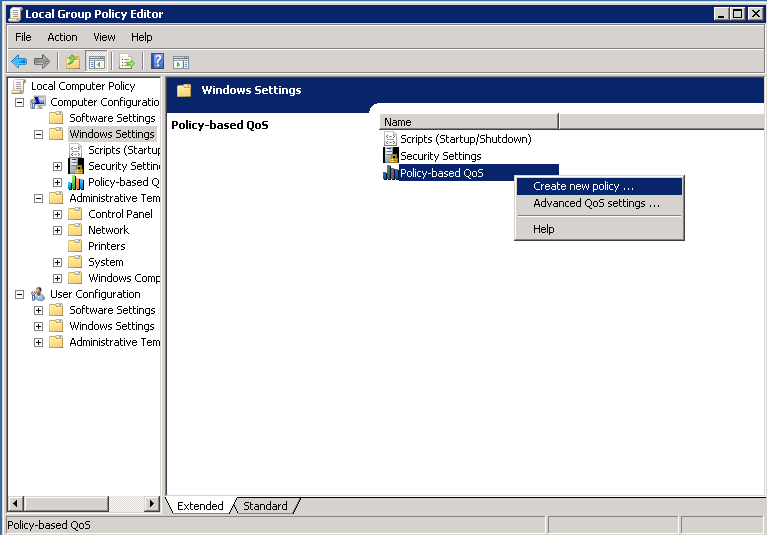
Etapa 3. No pop-up Configuração de QoS baseada em política, forneça o nome de política desejado. Em seguida, escolha o valor desejado em Especificar valor de DSCP. Esse é o valor com o qual você gostaria de marcar os pacotes enviados do servidor. Depois que esses valores forem definidos, selecione o botão Avançar.
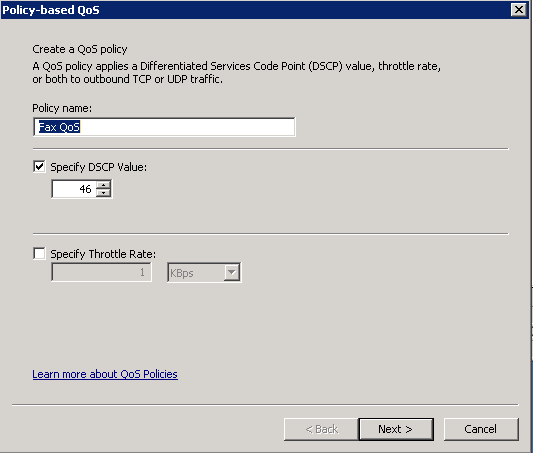
Etapa 4. Uma maneira de escolher quais pacotes estão marcados é selecionar o programa que usa a política de QoS. Selecione o botão de opção para permitir que a diretiva tenha sido aplicada a todos os aplicativos. Depois que esses valores forem definidos, selecione o botão Avançar.
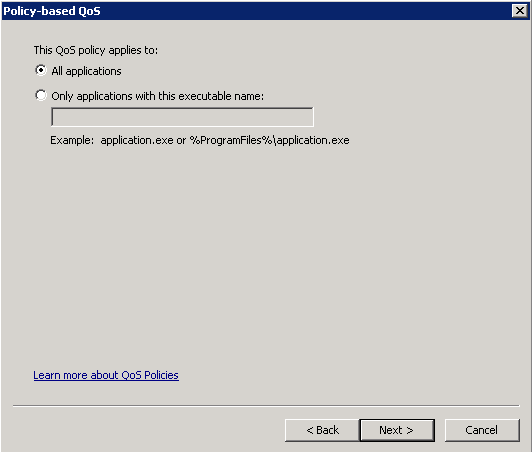
Etapa 5. Os intervalos de endereços IP também podem ser usados para definir quais pacotes estão marcados com a política de QoS. Selecione os botões de opção para qualquer endereço IP de origem e também qualquer endereço IP de destino. Depois de definir essas entradas, selecione o botão Avançar.
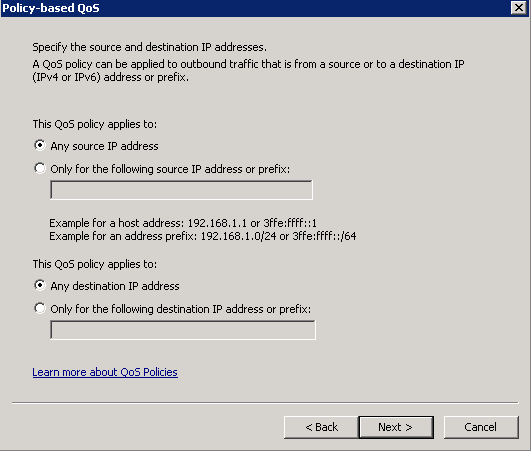
Etapa 6. Para permitir os pacotes de mídia enviados pelo servidor marcados com o valor de DSCP de 46, selecione a opção User Datagram Protocol (UDP) no menu suspenso Select the protocol this QoS policy apply to. Selecione o botão de opção para a seção Deste número de porta de origem ou intervalo e aplique o intervalo de portas do Protocolo de Transporte em Tempo Real (RTP - Real-Time Transport Protocol) de 16384:32767 valores. Selecione o botão de opção para o número da porta de destino para este intervalo e aplique os valores de intervalo de porta RTP 16384:32767. Depois de definir essa configuração, selecione o botão Avançar.
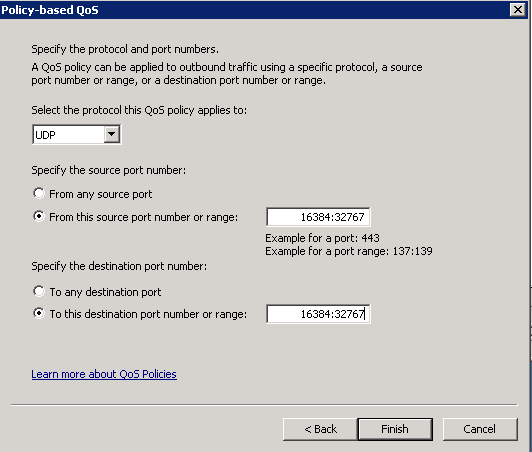
Diagrama de Rede
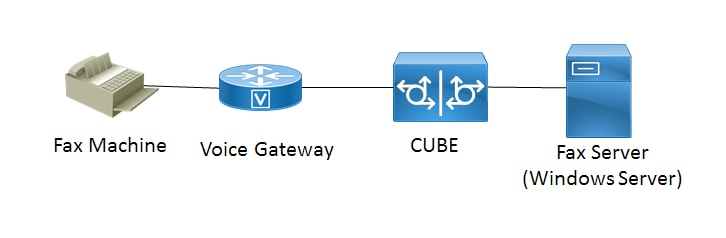
Verificar
Use esta seção para confirmar se a sua configuração funciona corretamente. Instale o Wireshark no Windows Server onde a configuração da política de QoS foi aplicada. Depois de instalado, inicie uma captura de pacote e envie um fax de teste. Depois que o fax do teste tiver concluído, salve a captura do pacote. Localize o fluxo de mídia para o fax de teste e destaque um pacote RTP (Real-time Transport Protocol) ou UDP-TL enviado pelo servidor. Clique duas vezes no menu de expansão Internet Protocol Version 4 na metade inferior da janela do Wireshark. Depois, verifique se o campo Serviços diferenciados: 0xb8 (DSCP 0x2e: Expedited Forwarding) é visível para o fluxo de pacotes desejado.
Troubleshoot
Atualmente, não há informações específicas de solução de problemas disponíveis para esta configuração.
Informações Relacionadas
